Bạn đang thắc mắc tại sao lại cần nâng cấp SSD cho chiếc laptop của bạn? Ổ cứng hiện tại của bạn vẫn đang hoạt động tốt vậy bạn có cần ổ SSD không? Những câu hỏi này sẽ được Sửa chữa Laptop 24h .com giải đáp trong bài viết này.
Bạn đang đọc: Tại sao laptop lại cần SSD đến như vậy?
TẠI SAO LAPTOP LẠI CẦN SSD ĐẾN NHƯ VẬY?
Sau một thời gian sử dụng, bất kỳ laptop nào cũng sẽ dần cạn kiệt dung lượng, một điều bạn cần lưu ý là dung lượng máy tính không chỉ giúp bạn lưu giữ tài liệu, hình ảnh, video, laptop của bạn cần dung lượng tối thiểu để duy trì hoạt động. SSD là loại ổ cứng ra đời sau và có nhiều ưu điểm tuyệt đối so với ổ cứng truyền thống. Những ưu điểm như không có mô tơ chuyển động nên giảm thiểu được rủi ro hỏng hóc, thiết kế gọn gàng phù hợp với không gian laptop, ngoài ra nó còn giúp tiết kiệm năng lượng giúp bạn tăng thời gian sử dụng máy. Nhưng điều trên đã một phần trả lời cho câu hỏi tại sao laptop của bạn lại cần SSD đến vậy, nhưng để hiểu hơn về SSD và vai trò của nó trong laptop của bạn, hãy xem bài viết dưới đây của Sửa chữa Laptop 24h .com.

Tại sao laptop lại cần ổ cứng SSD đến như vậy?
1. Kiểm tra cấu hình laptop
Trước tiên, để biết máy tính của mình có cần thiết để nâng cấp ổ cứng SSD hay không, việc kiểm tra cấu hình máy cũng là 1 cách giúp bạn biết laptop đang xài cấu hình gì, có phù hợp để nâng cấp ổ cứng mới hay không.
Có rất nhiều cách để xem cấu hình trên laptop, tuy nhiên cách đơn giản vẫn là nên vào This PC hoặc My Computer (tùy hệ điều hành bạn sử dụng mà có tên khác nhau, bạn nhấp chuột phải vào thư mục This PC or My Computer, click chọn Properties, lập tức giao diện máy sẽ hiện lên cấu hình laptop.
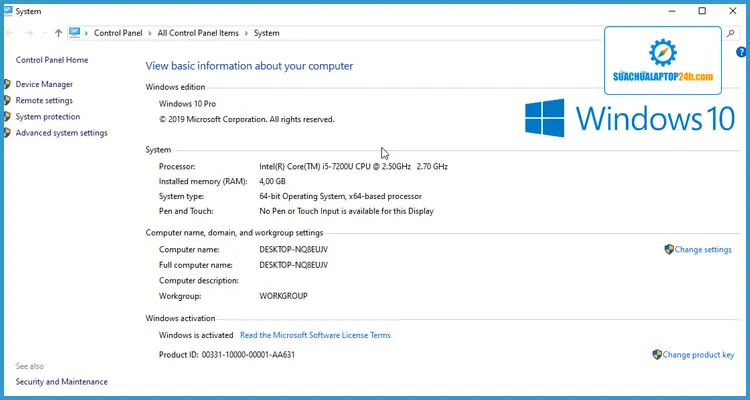
Kiểm tra cấu hình laptop bằng this PC
Một cách khác đó chính là kiểm tra cấu hình laptop với lệnh dxdiag. Đối với cách này, bạn có thế thấy được nhiều thông tin hơn về cấu hình máy tính so với cách trên. Cách này cũng thực hiện đơn giản, các bạn mở Run (Bấm phím cửa sổ + R), xong tiếp tục gõ lệnh dxdiag rồi Enter.
Lúc này máy tính sẽ hiện lên giao diện đầy đủ cấu hình và thông tin của laptop bao gồm 4 nội dung như System, Dislay, Sound, Input.
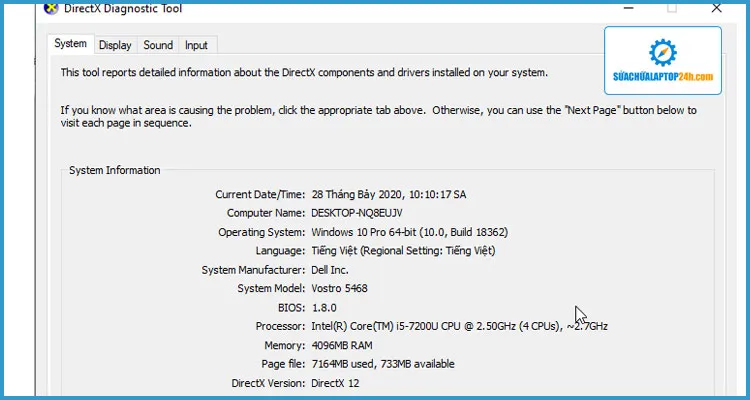
Thông số của laptop
Xem thêm >> Đánh giá ổ cứng WD Green
Đây chính là 2 cách đơn giản nhất để bạn có thể kiểm tra cấu hình máy tính trước khi cần nâng cấp ổ cứng SSD. Khi kiểm tra cấu hình laptop, nếu bạn thấy mình sở hữu 1 chiếc laptop có cấu hình thấp thì các chuyên gia kỹ thuật máy tính khuyên bạn không nên nâng cấp SSD. Bởi khi máy tính cấu hình thấp, bạn sẽ không thể tối ưu giữa 3 bộ phận chính của máy tính như CPU, RAM và ổ cứng. Khi không có sự tương thích, khả năng làm việc và trải nghiệm của chúng giảm đi đáng kể. Vì vậy việc nâng cấp ổ cứng SSD cho laptop có cấu hình thấp không mang lại lợi ích nhiều.
2. Khi nào cần nâng cấp ổ cứng SSD?
Không phải máy cũ chạy chậm mới cần nâng cấp ổ cứng SSD đâu nhé. Đôi khi, những máy mới mua vẫn có thể chạy chậm hoặc bị lag, hoặc những máy có cấu hình cao mà sử dụng những phần mềm có dung lượng lớn thường xuyên cũng cần thiết nâng cấp ổ cứng SSD đấy.
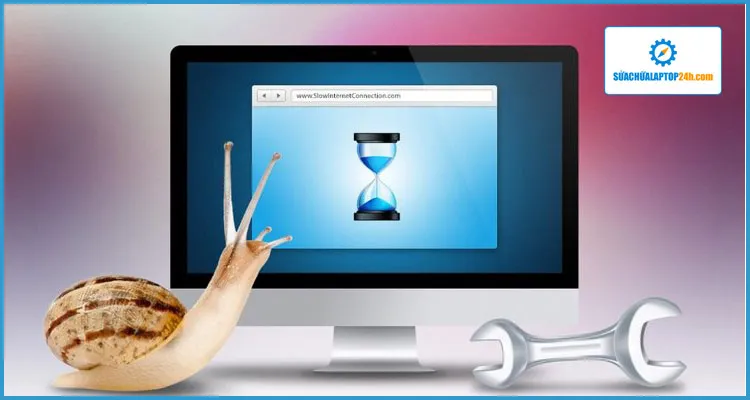
Laptop chạy chậm
Những điều bạn cần biết về ổ SSD Kingston
Khi bạn thấy laptop xuất hiện những vấn đề sau, bạn có thể nên đem laptop ra những chỗ uy tín để nâng cấp ổ cứng SSD cho máy hoạt động hiệu quả hơn nhé!
• Máy đang sử dụng ổ cứng HDD với dung lượng lưu trữ dữ liệu gần đầy, quá cũ hoặc máy có hiện tượng dễ nóng, nghe tiếng ồn
• Laptop liên tục báo lỗi: “Non -system disk or disk error…”
• Laptop báo lỗi ổ cứng Bad sector
• Laptop không khởi động được do ổ cứng bị hỏng, từ đó nó không thể nạp hệ điều hành khi mở máy.
• Bạn không thể cài đặt ứng dụng hoặc hệ điều hành vì ổ cứng bị rung lắc dẫn tới bề mặt đĩa bị ma sát với kim từ quá mạnh, gây lỗi và mất dữ liệu hệ điều hành
• Bạn muốn tăng tốc máy tính, khởi động và truy xuất dữ liệu nhanh hơn
3. Những lợi ích tuyệt vời khi nâng cấp ổ cứng SSD
Tại sao ổ cứng SSD lại được nhiều người ưa chuộng hơn so với ổ cứng HDD? Đều có lý do hết đấy! Đặc biệt đối với những người dùng laptop làm chuyên ngành thiết kế, dựng phim hay yêu cầu cao hoạt động của laptop thì việc nâng cấp ổ cứng SSD là 1 điều cần thiết.
Trước đây, khi ổ cứng SSD laptop mới phổ biến rầm rộ trong công nghệ laptop với những ưu điểm vượt trội, thì ổ cứng này thường có giá rất cao, chi phí lớn và rất ít người dùng biết đến và dùng nó. Tuy nhiên, hiện nay giá cả của ổ cứng SSD có chi phí phù hợp hơn, bắt đầu nhiều người dùng laptop biết đến và nâng cấp ổ cứng SSD cho máy tính nhiều hơn. Quả thật không thể phủ nhận, những lợi ích tuyệt vời của ổ cứng SSD mang lại cho người dùng laptop với ưu điểm hiệu suất làm việc cao, khối lượng công việc nhiều và rút ngắn thời gian hoàn thành công việc.
• Giảm thiểu thời gian khởi động hệ điều hành: Việc nâng cấp ổ cứng SSD có thể giảm thiểu đáng kể thời gian chờ đợi của bạn. Tại vì khi gắn SSD – ổ cứng có tốc độ truy xuất rất nhanh nên làm ổ chứa hệ điều hành giúp laptop khởi động nhanh gấp nhiều lần so với ở HDD thông thường. Thường thường, laptop chúng ta khởi động khoảng 20s thì khi gắn SSD vào thì tốc độ khởi động, thời gian khởi động chỉ khoảng 3-4s. Tốc độ khởi động nhanh và cải thiện rõ rệt khi chúng ta gắn ổ cứng SSD phải không nào.
• Khả năng truy xuất dữ liệu cực nhanh: SSD có tốc độ đọc/ghi dữ liệu vượt trội so với HDD do cách thức hoạt động của chip nhớ tốt hơn nhiều so với đĩa từ (đạt đến gần 500 MB/s) và đôi khi vượt cả mức SATA 3 (6Gbps). Trong khi chip nhớ khởi động lên là có thể làm việc ngay thì đĩa từ còn cần thời gian để động cơ quay đạt được đúng tốc độ.

SSD giúp tăng tốc laptop lên tới 20 lần
• Nạp chạy các phần mềm nhanh chóng: Bạn thực hiện cài đặt các chương trình, phần mềm cũng nhanh chóng hơn, nhất là những ai có ý định cài hệ điều hành window mới thấy rõ điều này. Nếu bạn có dùng các phần mềm xử lý video, hình ảnh như Photoshop hay Premiere,… thì việc mở phần mềm so với ổ HDD sẽ nhanh hơn rất nhiều. Nếu là ổ HDD mất khoảng hơn 1 phút thì mở với ổ SSD sẽ chỉ tính theo giây, khoảng 5 – 10 giây gì đó mà thôi
• Bảo vệ dữ liệu cực tốt, khả năng chống sốc cao: HDD không xử lý dữ liệu khi hệ thống bị tắt, ngược lại, SSD vẫn có thể lưu dữ liệu trên một con chip tích hợp nếu trong trường hợp thiết bị vô tình bị ngắt.
• Hoạt động không tiếng ồn, tản nhiệt hiệu quả và mát: Với thiết kế mới đặc biệt không dùng ổ đĩa cùng khả năng tản nhiệt tốt giúp cho hoạt động của máy tính ổn định hơn, bớt nóng hơn. Việc này giúp cho máy tính ít bị treo khi chạy các ứng dụng nặng
• Băng thông truyền tải dữ liệu lớn: giúp tăng khả năng làm việc của máy tính.
4. Có nên nâng cấp ổ cứng SSD cho máy tính?
Không thể phủ nhận những lợi ích tuyệt vời mà ổ cứng SSD mang lại laptop. Nếu bạn sở hữu một chiếc máy cấu hình mạnh, CPU đời cao, dung lượng RAM lớn thì việc đầu tư thêm cho mình một ổ cứng SSD là điều hiển nhiên. Vì cấu hình máy cao, CPU chạy nhanh, RAM mạnh nhưng tốc độ truy xuất vào ổ cứng truyền thống HDD không đáp ứng hay nói cách khác là không đồng bộ tốc độ thì cũng rất đáng tiếc.
Còn nếu bạn đang sử dụng một laptop cũ thì nên tìm cách cải thiện tốc độ cho máy bằng cách nâng cấp phần cứng. Thời trước đây, nếu nâng cấp thì thường người ta nghỉ tới việc thêm RAM, cao hơn nữa là đổi CPU còn nếu thay luôn main thì chẳng ai gọi là nâng cấp đúng không. Chúc mừng bạn vì hiện tại có một lựa chọn là nâng cấp ổ cứng lên SSD, rất xứng đáng với đồng tiền bạn bỏ ra đấy.
Câu trả lời là nên nâng cấp ổ cứng SSD cho máy tính, laptop,… trước hết ổ cứng này khá gọn nhẹ, rất khó bị hỏng khi di chuyển hay va đập bởi khả năng chống sốc tuyệt vời. So với HDD thi đây là ưu điểm đầu tiên khiến người dùng muốn nâng cấp SSD cho thiết bị mình đang sử dụng. Việc mất dữ liệu lưu trữ không còn là nỗi lo thường trực khi chẳng may máy tính có bị rơi vỡ, mang lại cảm giác an tâm cho khách hàng khi sử dụng. Ổ cứng thể rắn SSD hoạt động không gây tiếng ồn, tản nhiệt rất tốt, giúp cho máy tính kéo dài tuổi thọ, pin được bền hơn trong mọi quá trình hoạt động. Hơn thế nữa, thiết bị này còn có chế độ tự phát hiện lỗi và chữa lỗi bộ nhớ. Đây là chương trình được đánh giá khá cao thích hợp cho nhiều người dùng ít am hiểu về cấu tạo của máy tính.
Trên đây, Sửa chữa Laptop 24h .com đã lý giải cho bạn lý do tại sao laptop lại cần SSD đến như vậy. Phụ thuộc vào nhu cầu sử dụng, bạn có thể nâng cấp SSD chính hãng cho laptop của mình tại đây. Chúc laptop của bạn luôn hoạt động với hiệu suất tốt nhất và bền bỉ cùng thời gian!
